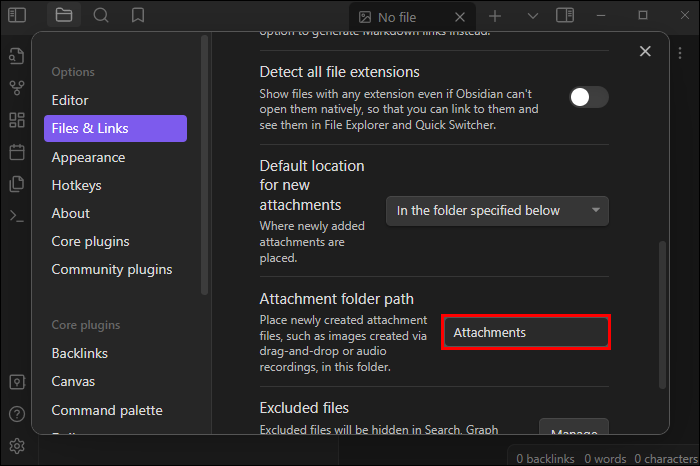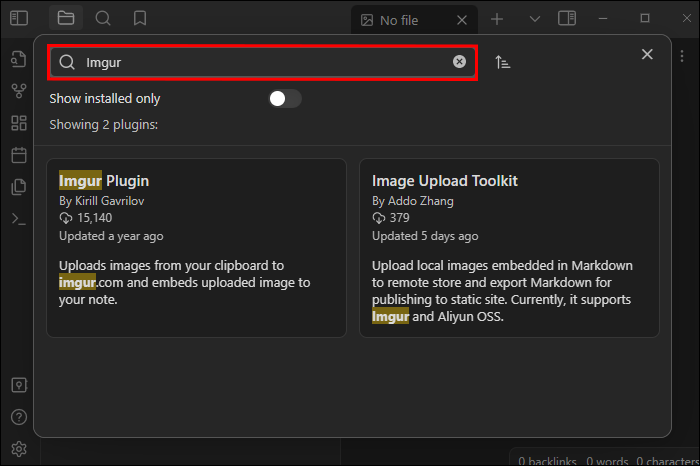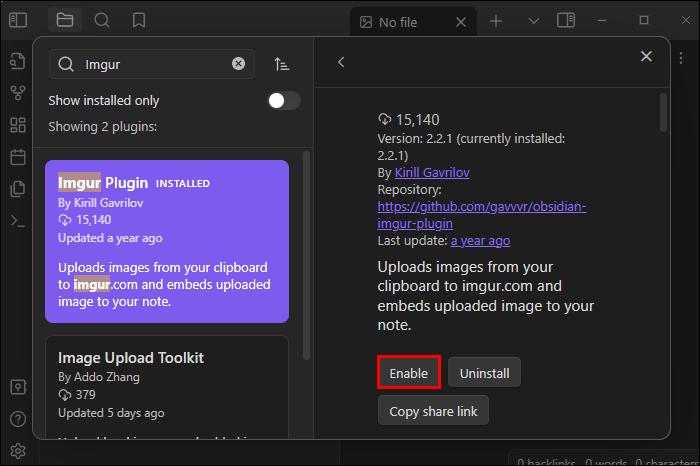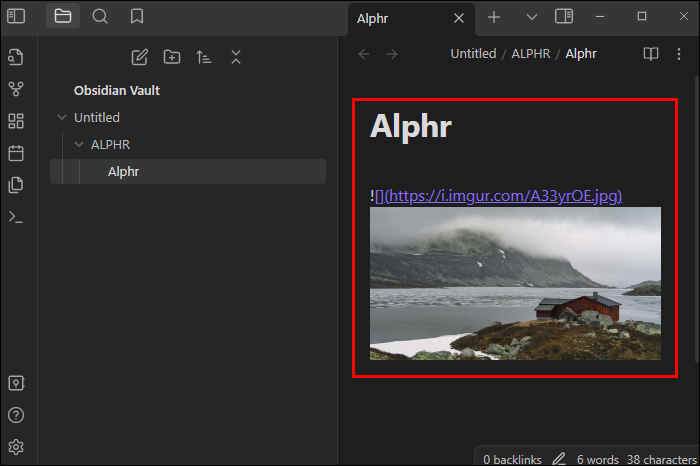Как добавить изображения в Obsidian
Obsidian известен своим инновационным, интуитивно понятным подходом к ведению заметок. Однако, если вы когда-либо пробовали добавлять изображения в свои заметки Obsidian, возможно, вы столкнулись с некоторыми трудностями. Хотя это приложение хорошо работает с текстом, у него могут возникнуть проблемы с другими формами мультимедиа.
К счастью, есть несколько простых способов включить изображения в ваши заметки Obsidian. Это руководство покажет вам, как это сделать.
Программы для Windows, мобильные приложения, игры - ВСЁ БЕСПЛАТНО, в нашем закрытом телеграмм канале - Подписывайтесь:)
Как быстро и легко добавить изображения в Obsidian
Существует несколько способов вставки изображений в заметки Obsidian, и в этом разделе основное внимание будет уделено самому простому и быстрому способу. Это не самый эффективный вариант (подробнее об этом см. ниже), но самый простой, требующий всего двух простых шагов:
- Откройте Obsidian и выберите заметку, в которую вы хотите добавить свое изображение.

- Затем просто перетащите изображение, которое вы хотите добавить (в обычном формате, например JPG или PNG), в окно заметки.

Примечание. Если вы находитесь в режиме «Исходный код», изображение фактически не появится на вашей странице. Вместо этого вы увидите фрагмент текста, который будет выглядеть примерно так: {{image.jpg}}. Если вы хотите видеть изображение рядом с текстом, вам нужно перейти в режим редактора.
Как хранить изображения на Obsidian, не создавая беспорядка
Описанный выше метод позволяет легко добавлять изображения к любой заметке Obsidian за считанные секунды. Но у этого есть обратная сторона. Каждый раз, когда вы перетаскиваете изображение, Obsidian автоматически делает для него совершенно новую заметку. Это приводит к тому, что боковая панель выглядит беспорядочной и неорганизованной.
Более того, все изображения также будут добавлены в ваше хранилище Obsidian. А если вы хотите просмотреть хранилище через проводник, может быть сложно найти нужные файлы среди всех этих файлов JPG и PNG.
К счастью, это легко исправить:
- Откройте Obsidian и создайте новую папку. Назовите это «Вложения».

- Откройте меню «Настройки» и перейдите в «Файлы и ссылки».

- Затем найдите параметр с надписью «Местоположение по умолчанию для новых вложений». Здесь будут храниться все новые фотографии и другие вложения.

- По умолчанию для него установлено значение «Папка хранилища», но вы можете щелкнуть и изменить его на «В папке, указанной ниже».

- Затем выберите папку «Вложения», которую вы создали ранее, в качестве места хранения всех изображений с этого момента.

- Попробуйте перетащить фотографию в заметку, чтобы проверить ее.

Бонус: после настройки параметров вложений видео и аудиофайлы также будут автоматически перемещаться в папку «Вложения» по мере их добавления. Это очень полезно, если вы планируете добавлять в свои заметки другие виды мультимедиа, помимо изображений и фотографий.
Как добавить изображения в Obsidian, не занимая места в хранилище
Описанный выше метод идеально подходит для организации вашего хранилища и боковой панели, но есть еще одна проблема, которую нам нужно решить. Каждый раз, когда вы добавляете изображение (или любое другое вложение), оно занимает место в вашем хранилище. В хранилищах ограничено пространство, и если вы добавите слишком много изображений или других файлов, оно может закончиться.
Еще раз, для этого есть обходной путь. Фактически, есть способ добавлять изображения, GIF-файлы и даже короткие видеоролики в заметки Obsidian, вообще не занимая места в хранилище. Более того, этот метод совершенно бесплатен и предполагает использование сайта для обмена изображениями. Имгур.
- Откройте Obsidian и перейдите в «Настройки», а затем найдите вкладку «Плагины сообщества».

- Нажмите «Обзор» и введите «Imgur» в строку поиска, чтобы найти плагин Obsidian Imgur.

- Нажмите, чтобы установить плагин, затем нажмите «Включить» после завершения установки.

- Теперь попробуйте добавить изображение в Obsidian методом перетаскивания.

- Вы увидите всплывающее окно с вопросом, хотите ли вы загрузить свое изображение в Imgur или сохранить его локально. Нажмите кнопку «Загрузить», чтобы отправить изображение в Imgur.

- Теперь изображение должно появиться в вашем окне Obsidian, но оно не будет храниться в хранилище и не будет занимать место в вашем хранилище.

Примечание. По умолчанию все изображения, которые вы загружаете таким образом, будут анонимно отправлены на серверы Imgur. Однако вы также можете подключить свою учетную запись Imgur к Obsidian и загружать файлы в свое личное пространство. Вот как:
- Найдите опцию «Плагин Imgur» в «Настройках».

- Переключите настройку «Подход к загрузке изображений» с «Анонимная загрузка Imgur» на «Аутентифицированная загрузка Imgur».

- Наконец, нажмите «Аутентификация» и войдите в систему через Imgur, чтобы подключить свой профиль (если у вас его еще нет, зайдите на Imgur.com и следуйте процессу регистрации).

Программы для Windows, мобильные приложения, игры - ВСЁ БЕСПЛАТНО, в нашем закрытом телеграмм канале - Подписывайтесь:)
Использование метода аутентификации определенно хорошая идея, особенно если вы собираетесь использовать личные фотографии или важные рабочие изображения.
Часто задаваемые вопросы
Где хранятся изображения, когда я добавляю их в заметки Obsidian?
По умолчанию, если вы добавляете изображение в Obsidian, оно попадает в ваше хранилище Obsidian. Хранилища могут храниться в вашей локальной системе или на облачной платформе, например Dropbox или iCloud. Вы также можете использовать плагины сообщества, такие как плагин Imgur (подробно описанный выше), который позволяет хранить изображения на Imgur.com, не занимая при этом никакого собственного места.
Можете ли вы перетаскивать изображения из Интернета в заметки Obsidian?
К сожалению, хотя изображения из Интернета можно перетаскивать, они фактически не появятся в ваших заметках, если вы используете этот метод. Вместо изображения вы увидите ссылку на фотографию в Интернете. Если вы хотите, чтобы появилось настоящее изображение, вам необходимо заранее загрузить его в свою систему, а затем перетащить его.
Каковы преимущества добавления изображений в Obsidian?
Изображения и фотографии могут оживить ваши заметки Obsidian, сделав их более динамичными и предоставив ключевой визуальный контент, который может понадобиться для определенных типов публикаций. Например, если вы пишете сообщение в блоге в Obsidian или готовите инструкции по рецепту, изображения могут дополнять текст. Для рабочих заметок вы также можете добавить графики и диаграммы, чтобы обращаться к ним в будущем. Вот почему настоятельно рекомендуется изучить, как работают изображения в Obsidian, и освоить их.
Оживите свои обсидиановые заметки с помощью изображений
С изображениями ваши заметки Obsidian станут еще более полезными и ценными. К этому процессу может потребоваться некоторое привыкание, и он включает в себя некоторую настройку меню. Но как только вы все это выясните, у вас не должно возникнуть проблем с воплощением заметок в жизнь с помощью визуального контента.
Для чего вы используете Обсидиан? Были ли у вас трудности с добавлением изображений, видео или других медиафайлов в заметки? Дайте нам знать все об этом в разделе комментариев.